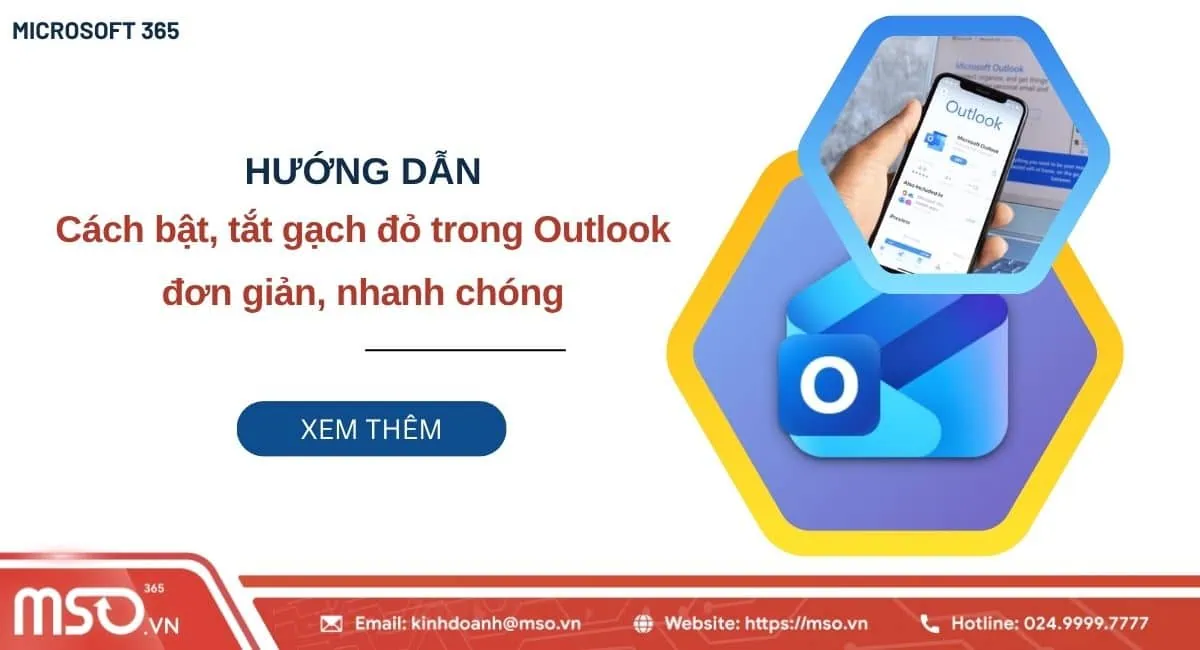Nội dung bài viết
Có nhiều công cụ hỗ trợ người dùng vẽ biểu đồ Gantt Chart nhanh chóng và dễ dàng. Một trong số đó là cách vẽ sơ đồ Gantt chart Excel, đây là một trong những cách hiệu quả nhất để giúp bạn có thể tạo sơ đồ gantt và quản lý nó một cách thuận lợi và dễ dàng nhất. MSO.vn sẽ hướng dẫn bạn cách tạo biểu đồ Gantt trong Excel từ những bước cơ bản nhất và một số mẹo giúp bạn tối ưu hóa quy trình vẽ biểu đồ Gantt trong Excel, hãy cùng theo dõi bài viết phía dưới đây của MSO ngay nhé.
Biểu đồ Gantt chart Excel là gì?
Có thể nhiều người dùng chưa biết, nhưng biểu đồ Gantt hay còn gọi là Gantt chart Excel là một dự án lâu đời từ năm 1910 do Henry Gantt phát minh. Vì tính chất dễ sử dụng và ứng dụng thực tế rất hiệu quả nên cho đến thời điểm hiện tại, người dùng vẫn thường xuyên sử dụng biểu đồ này trong quản lý dự án và cải tiến phần mềm.

Khi sử dụng biểu đồ Gantt chart Excel, người dùng sẽ nhận lại được những lợi ích vô cùng thú vị như sau:
- Cùng lúc có thể quản lý nhiều công việc: Người dùng có thể chủ động nắm rõ được mọi thông tin từ tổng quan đến chi tiết các dự án lớn nhỏ. Bằng cách này, người dùng có thể theo dõi một cách trực quan và bám sát được các thông tin chính.
- Năng suất và chất lượng công việc được cải thiện: Bao gồm người thực hiện dự án, thời gian, số lượng cần thực hiện nhờ đó các thành viên trong cùng một tổ chức có thể chủ động làm việc để nâng cao năng suất và chất lượng công việc.
- Tối ưu nguồn nhân lực một cách hiệu quả: Người quản lý, nhà lãnh đạo sẽ có cái nhìn tổng quan về số lượng công việc để phân bổ nguồn nhân lực một cách tối ưu nhất.
Trước khi tìm hiểu về các mẹo để có thể xây dựng biểu đồ Gantt chart Excel một cách chuyên nghiệp nhất, hãy cùng chúng tôi điểm qua một vài những lưu ý quan trọng mà người dùng cần biết trước khi tiến hành triển khai.
So sánh nhanh Excel với các phần mềm quản lý chuyên dụng
Excel là công cụ quen thuộc, linh hoạt và phù hợp khi bạn cần theo dõi dự án nhỏ hoặc quản lý công việc cá nhân, nhóm nhỏ. Ưu điểm lớn nhất của Excel là dễ tiếp cận, hầu như ai cũng biết sử dụng và không cần đầu tư thêm chi phí phần mềm.
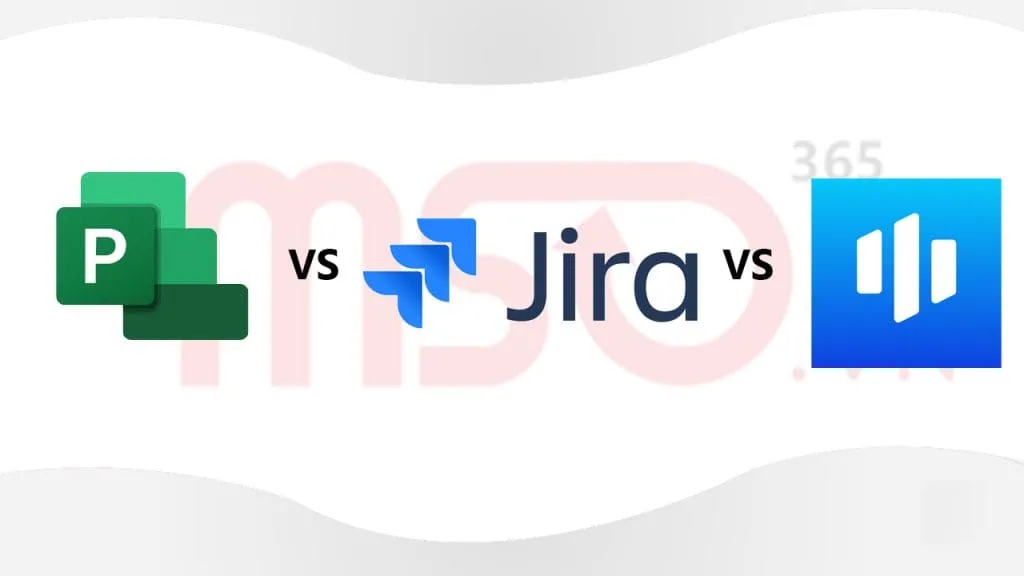
Tuy nhiên, khi dự án phức tạp hơn, nhiều đầu việc và có sự phối hợp giữa nhiều phòng ban, Excel bắt đầu bộc lộ hạn chế: khó cập nhật dữ liệu theo thời gian thực, thiếu tính năng phân quyền và khó kiểm soát tiến độ khi có nhiều người cùng tham gia. Trong khi đó, các phần mềm quản lý dự án chuyên dụng như Microsoft Project, Jira hay Base được thiết kế để giải quyết những vấn đề này.
Ưu, nhược điểm của cách vẽ biểu đồ Gantt chart Excel
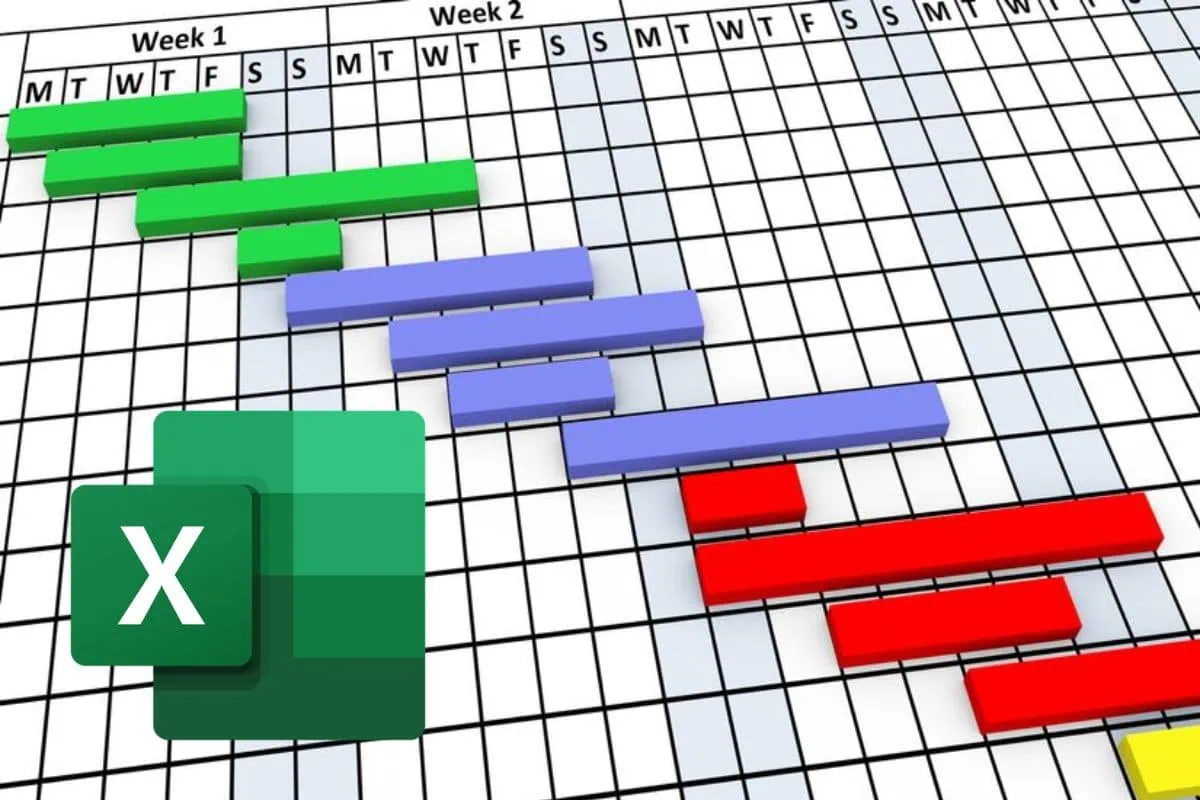
Biểu đồ Gantt trong Excel là một công cụ hữu ích để quản lý dự án, nhưng nó cũng có những ưu và nhược điểm riêng mà người dùng cần phải nắm rõ. Dưới đây là thông tin phân tích chi tiết về ưu điểm và nhược điểm của cách vẽ biểu đồ Gantt chart trong phần mềm Microsoft Excel:
Ưu điểm
- Dễ tiếp cận: Excel là một phần mềm phổ biến của Microsoft mà hầu như ai cũng biết và có thể sử dụng mà không cần học thêm những công cụ mới hay những công cụ bổ sung hoặc cần phải cài đặt các phần mềm quản lý dự án chuyên dụng khác.
- Dễ sử dụng: Microsoft Excel cũng cung cấp cho người dùng rất nhiều công cụ nâng cao, giúp người dùng có thể tạo ra các biểu đồ Gantt một cách nhanh chóng và dễ dàng, sao cho phù hợp với những dự án cụ thể của mình.
- Lưu trữ tất cả thông tin trong một màn hình: Tất cả những thông tin trong dự án của bạn sẽ được hiển thị trong cùng một màn hình, giúp bạn có thể theo dõi và quản lý dự án một cách nhanh chóng và hiệu quả. Bạn chỉ cần mở bảng tính là sẽ thấy được tất cả những nhiệm vụ, thời hạn và các mốc quan trọng của dự án.
- Tùy chỉnh linh hoạt: Với cách vẽ biểu đồ Gantt chart Excel, bạn sẽ có thể điều chỉnh màu sắc, kiểu dáng, định dạng biểu đồ một cách linh hoạt theo nhu cầu của mình. Đồng thời cũng có thể thêm các cột dữ liệu và ghi chú bổ sung rất dễ dàng.
- Tích hợp với dữ liệu khác: Bằng cách tận dụng khả năng kết hợp các hàm tính toán và các công cụ có sẵn từ Microsoft Excel, bạn có thể dễ dàng theo dõi tiến độ dự án của mình. Bên cạnh đó cũng có thể xuất dữ liệu sang các định dạng khác để dễ dàng tạo báo cáo và tái sử dụng.
- Cộng tác trực tuyến: Microsoft Excel cũng có lợi thế và ưu điểm lớn trong việc hỗ trợ người dùng cộng tác nhóm bởi tính năng cộng tác theo thời gian thực của nó. Điều này sẽ giúp người dùng có thể cộng tác và cùng chỉnh sửa dự án một cách linh hoạt và dễ dàng.
- Tiết kiệm chi phí: Người dùng không phải đầu tư vào các phần mềm quản lý dự án đắt tiền khác. Microsoft Excel cũng là một phần mềm chuyên dụng để giúp bạn có thể tạo biểu đồ gantt, phân tích dữ liệu và quản lý dự án một cách chuyên nghiệp và hiệu quả.
- Phù hợp với đại đa số người dùng: Cách vẽ biểu đồ Gantt chart Excel có mức độ phù hợp cao với đa dạng người dùng khác nhau, bao gồm cả cá nhân và nhóm người dùng nhỏ có ngân sách thấp trong việc đầu tư vào phần mềm chuyên nghiệp.
Nhược điểm
- Không có tính năng tự động cập nhật: Với biểu đồ Gantt Chart Excel, người dùng có thể gặp hạn chế lớn trong việc cập nhật dữ liệu dự án, bởi phần mềm không có tính năng cập nhật tự động và cũng không có tính năng kéo thả để thay đổi thời gian. Khi có sự thay đổi về kế hoạch của dự án, người dùng cần phải cập nhật theo cách thủ công.
- Khó quản lý dự án lớn: Với các dự án phức tạp và có nhiều nhiệm vụ khác nhau, việc quản lý dự án thông qua biểu đồ Gantt Excel có thể trở nên rối rắm và rất khó để theo dõi. Bên cạnh đó, phần mềm Excel cũng không có tính năng phân quyền hay theo dõi tiến độ theo nhóm, điều này cũng là hạn chế lớn trong việc quản lý dự án.
- Giới hạn về hiển thị: Việc tạo biểu đồ Gantt trong Excel cũng có nhiều hạn chế về giới hạn hiển thị, bởi nó không hỗ trợ tính năng hiển thị trực quan mối quan hệ giữa các nhiệm vụ, ví dụ như phụ thuộc giữa các công việc, gây ra nhiều khó khăn khi theo dõi và quản lý.
Với những đánh giá của chúng tôi phía trên đây, bạn cũng đã có thể nắm rõ được những điểm mạnh và điểm yếu của phần mềm Microsoft Excel trong việc tạo biểu đồ Gantt chart để quản lý dự án. Nếu bạn không yêu cầu nhiều về tính năng quản lý dự án, thì cách vẽ và quản lý biểu đồ Gantt Chart Excel có thể đáp ứng tốt cho nhu cầu của bạn. Còn nếu như bạn đang làm việc với một dự án lớn hơn và phức tạp hơn, bạn có thể cần nhắc đến việc sử dụng các phần mềm chuyên dụng như Microsoft Project để được có trải nghiệm tốt hơn.
03 điều cần lưu ý khi tạo biểu đồ Gantt chart Excel 365
Bất kể người dùng tạo biểu đồ Gantt chart Excel example hay tự thiết kế thì cũng cần nắm rõ được những lưu ý quan trọng sau đây:

Xác định các đầu mục công việc
Lưu ý đầu tiên mà người dùng cần biết khi lập Gantt chart Excel chính là xác định được toàn bộ những đầu mục công việc mà người dùng sẽ tiến hành triển khai. Đây không phải là điều dễ dàng với nhiều người và để xác định được chính xác số lượng công việc cần bám sát vào mục tiêu thực hiện. Tiếp đến, sau khi số lượng công việc đã được xác định người dùng cần phân bổ thời gian để bắt đầu triển khai từng việc một hoặc kết hợp đan xen, song song.
*Lưu ý, các mối thời gian chỉ được ước tính nên người dùng có thể cân nhắc dựa trên mức độ khó hoặc dễ của công việc để phân bổ một cách hợp lý nhất trên Gantt chart Excel.
Xây dựng các mối quan hệ giữa những công việc
Sau khi đã xác định được các đầu mục công việc và thời lượng cần triển khai, tiếp đến để có thể tạo biểu đồ Gantt chart Excel người dùng còn cần thiết lập mối quan hệ, liên kết mắt xích giữa các công việc với nhau. Một vài công việc sẽ có tính chất lặp đi lặp lại, tiếp nữa là phụ thuộc lẫn nhau và có thể thực hiện song song. Do đó, khi người dùng xác định được mối liên hệ giữa những công việc này thì thời gian triển khai và tiến độ sẽ được rút ngắn nhất có thể.
Hiện tại, trong biểu đồ Gantt chart Excel các mối quan hệ của công việc được phân loại thành 04 nhiệm vụ như sau:
- FS – Finish to Start: Loại nhiệm vụ không thể bắt đầu nếu như nhiệm vụ liên quan trước đó chưa kết thúc.
- SS – Start to Start: Không thể bắt đầu cho đến khi nhiệm vụ trước đó bắt đầu.
- FF – Finish to Finish: Nhiệm vụ không thể kết thúc trước khi nhiệm vụ trước đó kết thúc.
- SF – Start to Finish: Loại nhiệm vụ hiếm, ít khi xảy ra.
Theo dõi tiến độ dự án
Một lưu ý cuối cùng mà người dùng cần lưu ý khi triển khai thiết kế biểu đồ Gantt chart Excel chính là khả năng theo dõi về tiến độ dự án. Nếu biểu đồ được di chuyển theo chiều dọc thì có nghĩa là dự án đang tiến triển tốt. Thế nhưng, trong suốt quá trình triển khai chắc chắn sẽ có nhiều sự thay đổi chính vì vậy mà người dùng cần phải theo dõi liên tục để điều chỉnh dự án kịp thời nhất.
Sau khi đã tìm hiểu về những lưu ý quan trọng về Gantt chart Excel example, tiếp đến hãy cùng chúng tôi tham khảo ngày một số mẹo hữu ích để có thể thiết kế được một biểu đồ trong phần mềm Excel một cách hiệu quả nhất.
Hướng dẫn từng bước tạo biểu đồ Gantt trong Excel
Muốn thiết kế một biểu đồ Gantt chart Excel template đẹp mắt và chuyên nghiệp không phải là điều đơn giản với nhiều người dùng hiện nay. Do đó, chúng tôi đã chuẩn bị những mẹo cơ bản để người dùng có thể sử dụng bất cứ lúc nào.
Hãy theo dõi ví dụ về cách vẽ biểu đồ Gantt chart Excel được chúng tôi cung cấp chi tiết trong phần nội dung dưới đây để biết được cách vẽ biểu đồ Gantt Excel để quản lý dự án hiệu quả nhất nhé:
Chuẩn bị dữ liệu
Lưu ý, trước khi tiến hành thực hiện người dùng cần chuẩn bị một bảng với các số liệu cần thiết về dự án, Bao gồm số thứ tự các công việc, tên các công việc trong dự án, thời gian bắt đầu, thời gian kết thúc. Như trong hình ảnh ví dụ minh họa của chúng tôi như sau:
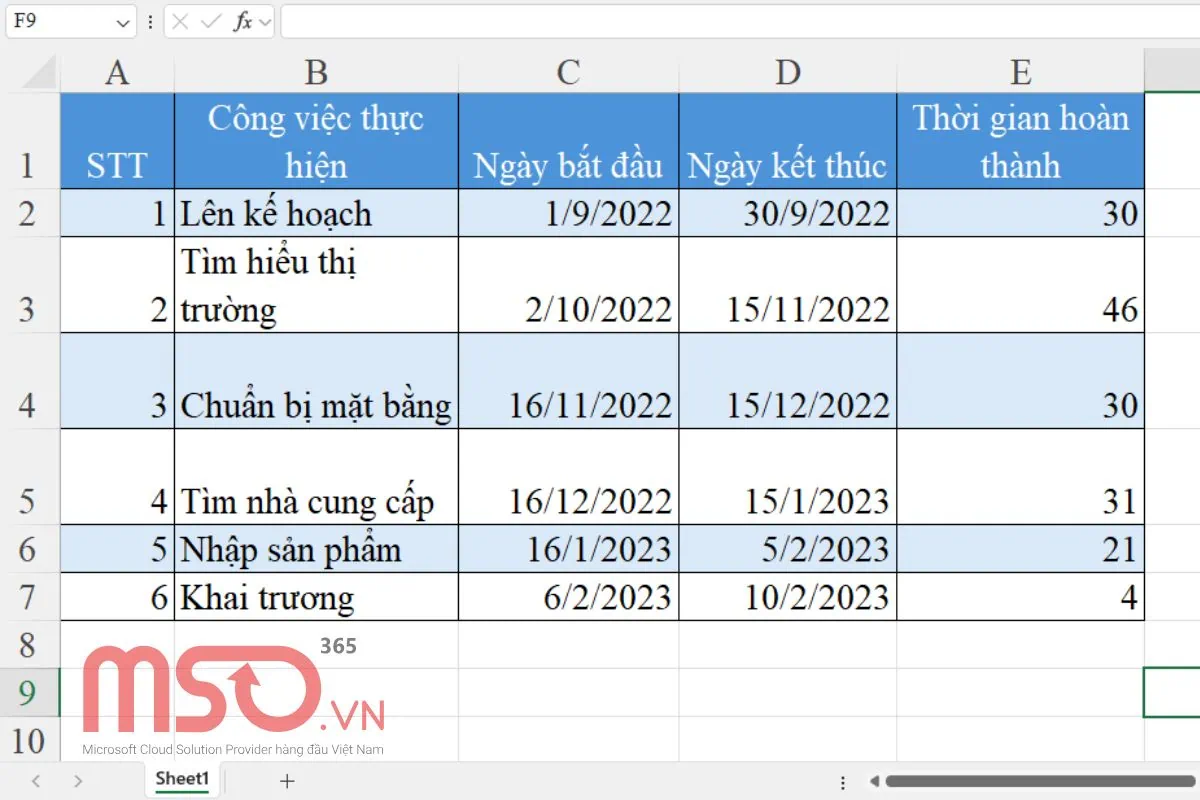
Vẽ biểu đồ mới dựa trên ngày bắt đầu
Thay vì phải tải xuống Gantt chart Excel, người dùng có thể bắt đầu vẽ biểu đồ dựa trên ngày bắt đầu thực hiện với các bước trong hướng dẫn như sau đây của chúng tôi:
– Bước 1: Đầu tiên, bạn hãy bôi đen để chọn vùng dữ liệu ngày bắt đầu trong bảng tính mà mình đã chuẩn bị ở phần trên >> sau đó click chọn thẻ Insert trên thanh công cụ.
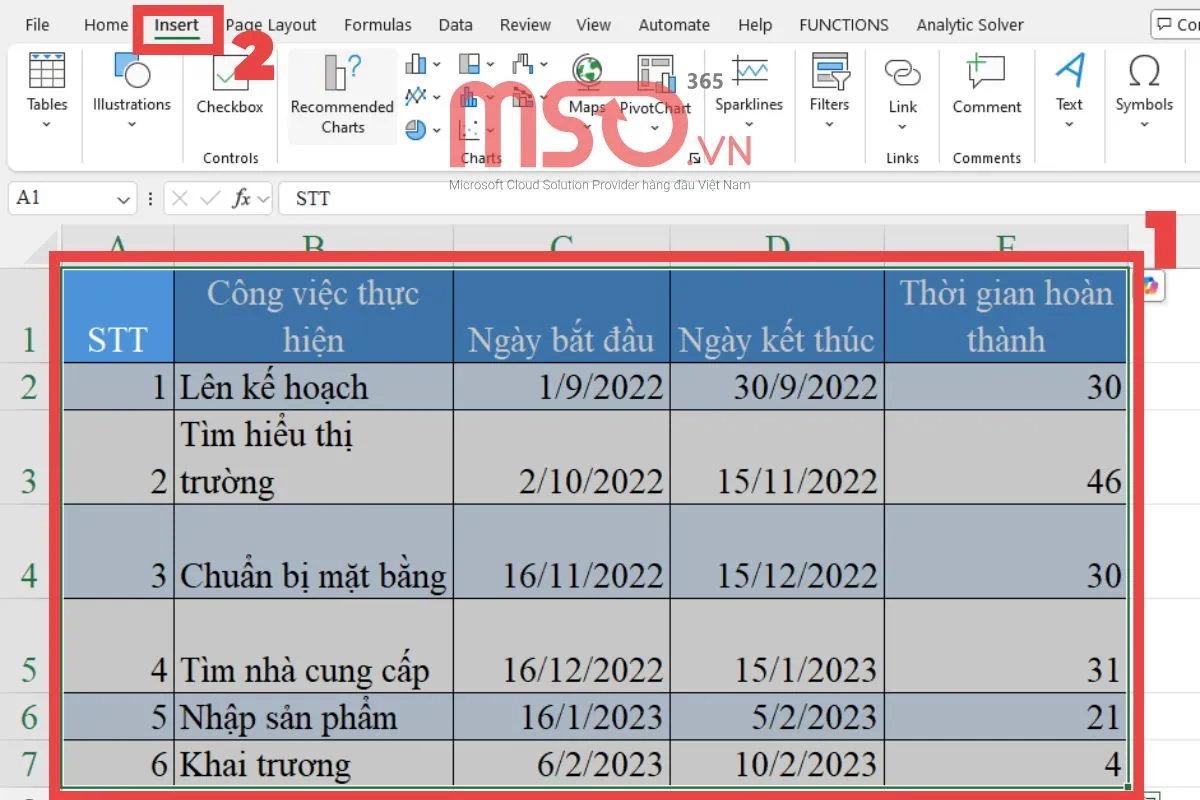
– Bước 2: Trên thanh công cụ sẽ hiển thị mục Charts >> khi đó người dùng click chọn vào biểu tượng biểu đồ cột >> rồi nhấn chọn vào biểu đồ như trong hình minh họa bên dưới đây của chúng tôi.
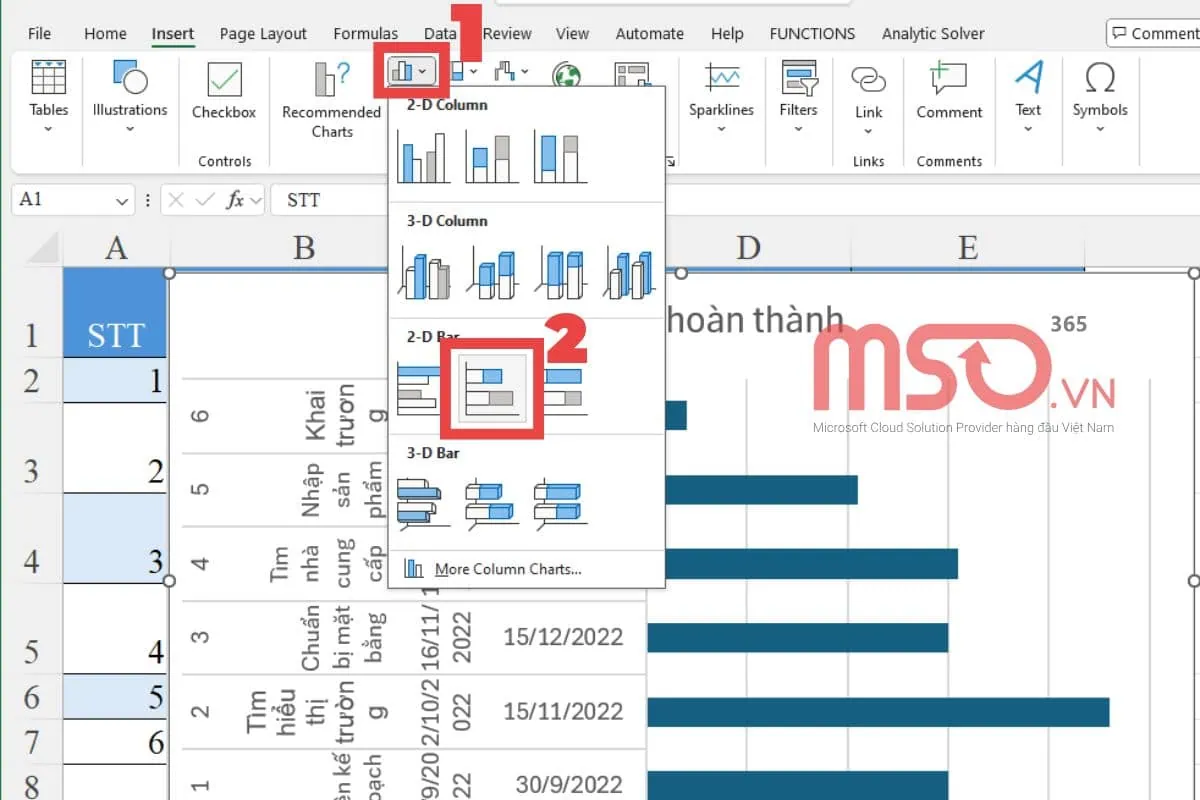
– Bước 3: Sau khi thực hiện xong, giao diện màn hình sẽ hiển thị biểu đồ Gantt chart Excel mà người dùng đã chọn dựa trên thời gian bắt đầu triển khai.
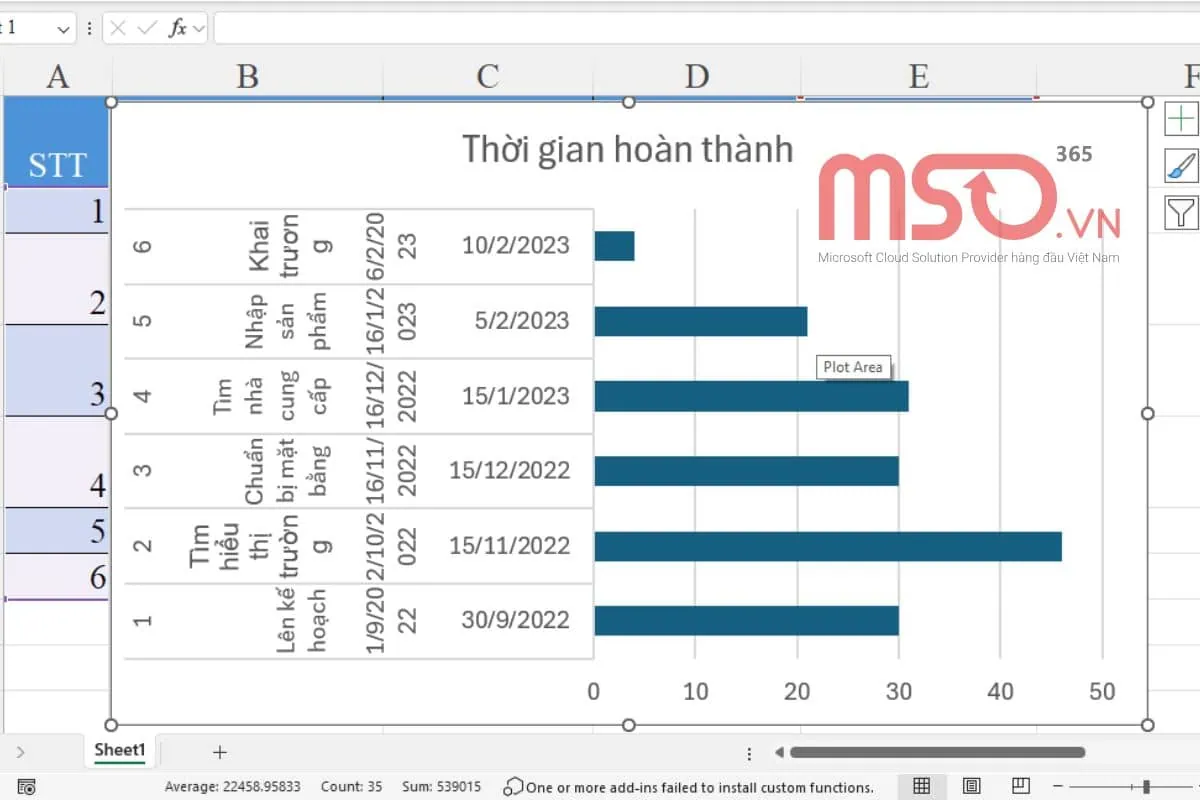
Bổ sung thêm thời gian và dữ liệu vào biểu đồ
Nếu người dùng muốn bổ sung thêm dữ liệu liên quan đến thời gian vào biểu đồ Gantt chart Excel thì có thể tham khảo các bước triển khai như sau:
– Bước 1: Đầu tiên, hãy nhấn chọn biểu đồ vừa tạo >> tiếp đến click chuột phải chọn Select Data.
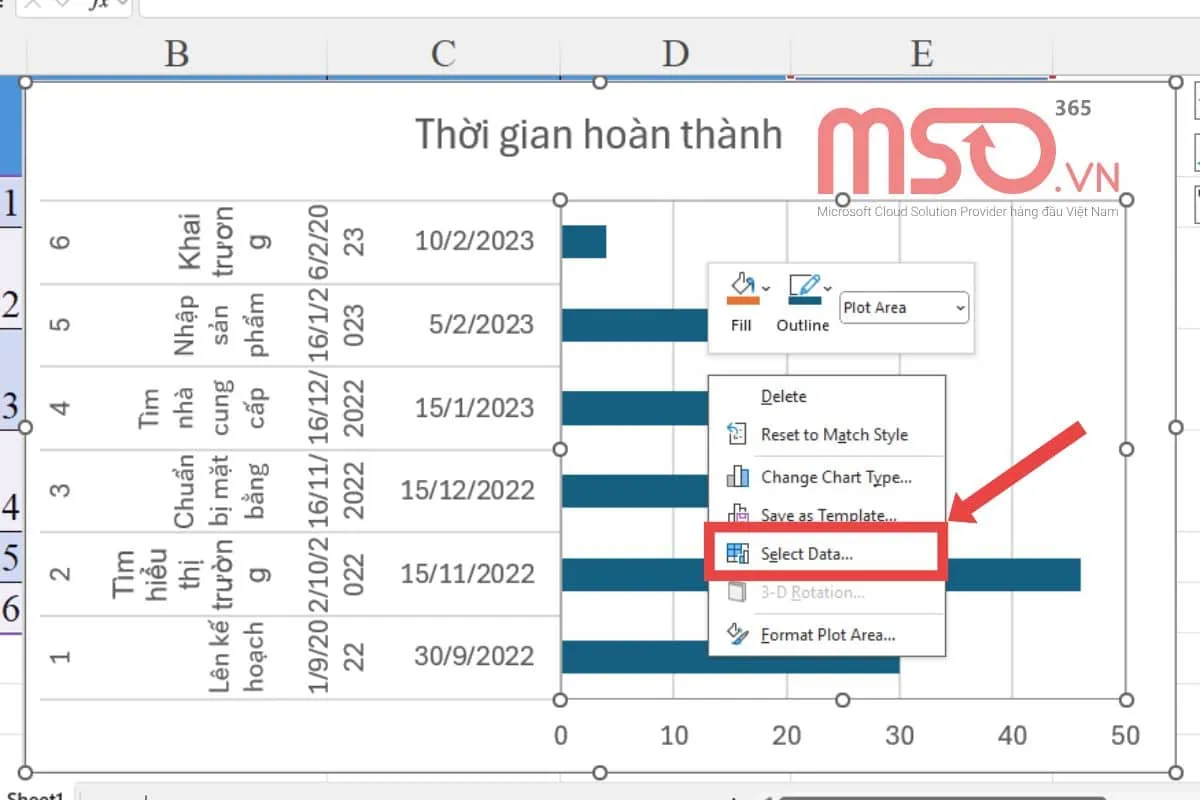
– Bước 2: Một cửa sổ nhỏ hiện ra, tại đây người dùng click chọn mục Add.
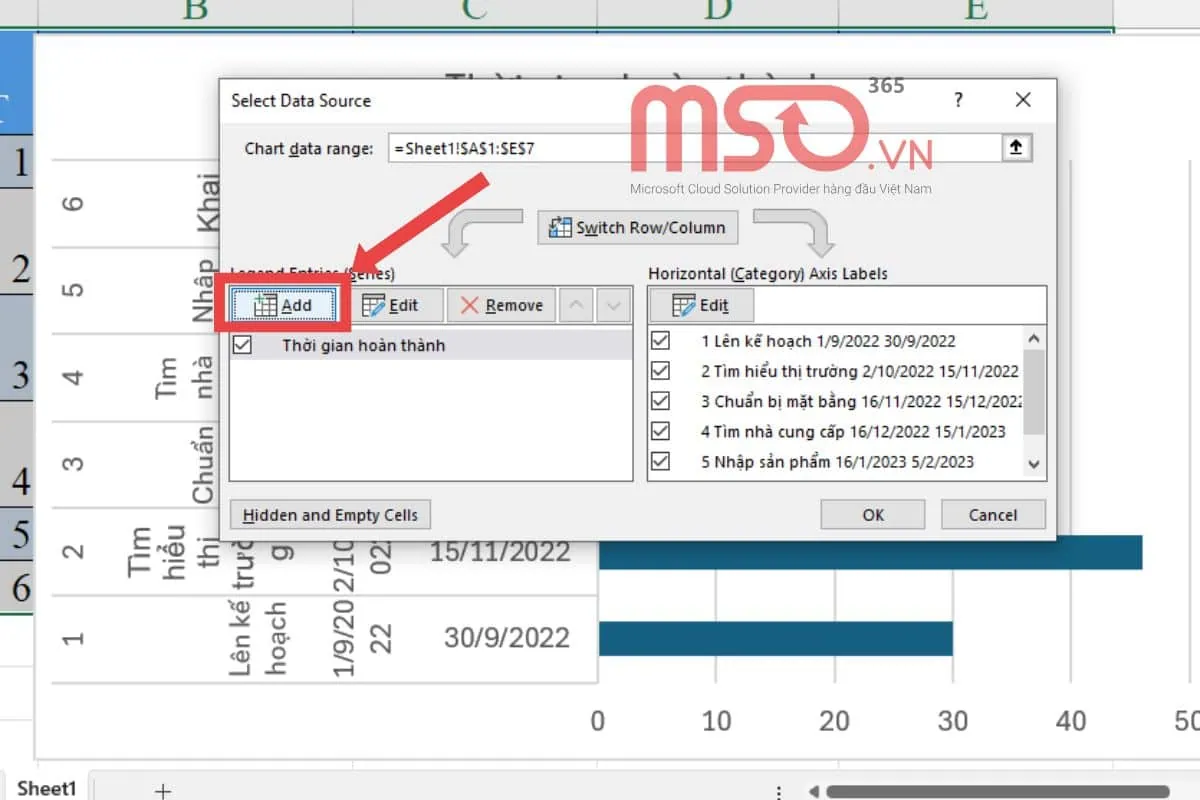
– Bước 3: Tiếp đến, cửa sổ mới sẽ hiển thị để người dùng nhập dữ liệu “Khoảng thời gian” vào mục Series name >> rồi click chuột vào biểu tượng thuộc mục Series values.
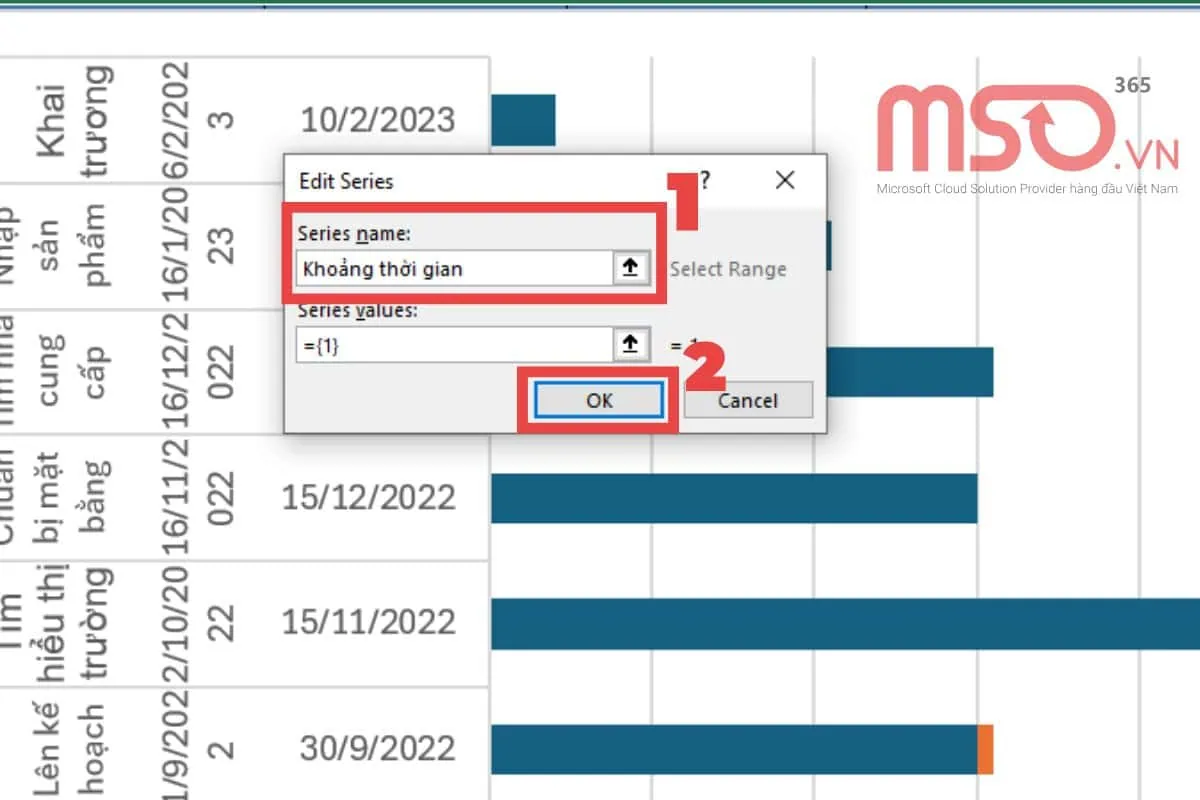
– Bước 4: Người dùng sẽ tiến hành nhấn giữ và kéo để chọn vùng dữ liệu với thời gian hoàn thành.
– Bước 5: Click chọn Enter để chuyển về giao diện cũ và người dùng chỉ cần nhấn OK để đóng cửa sổ đang hiển thị.
– Bước 6: Hoàn tất bổ sung thời gian trên biểu đồ Gantt chart Excel.
Tạo mô tả công việc
Nếu người dùng muốn nhập mô tả công việc trong Gantt chart Excel thì có thể thực hiện với các bước như sau:
– Bước 1: Chọn biểu đồ sau đó click chọn Select Data Source >> tiếp đến chọn Select Data.
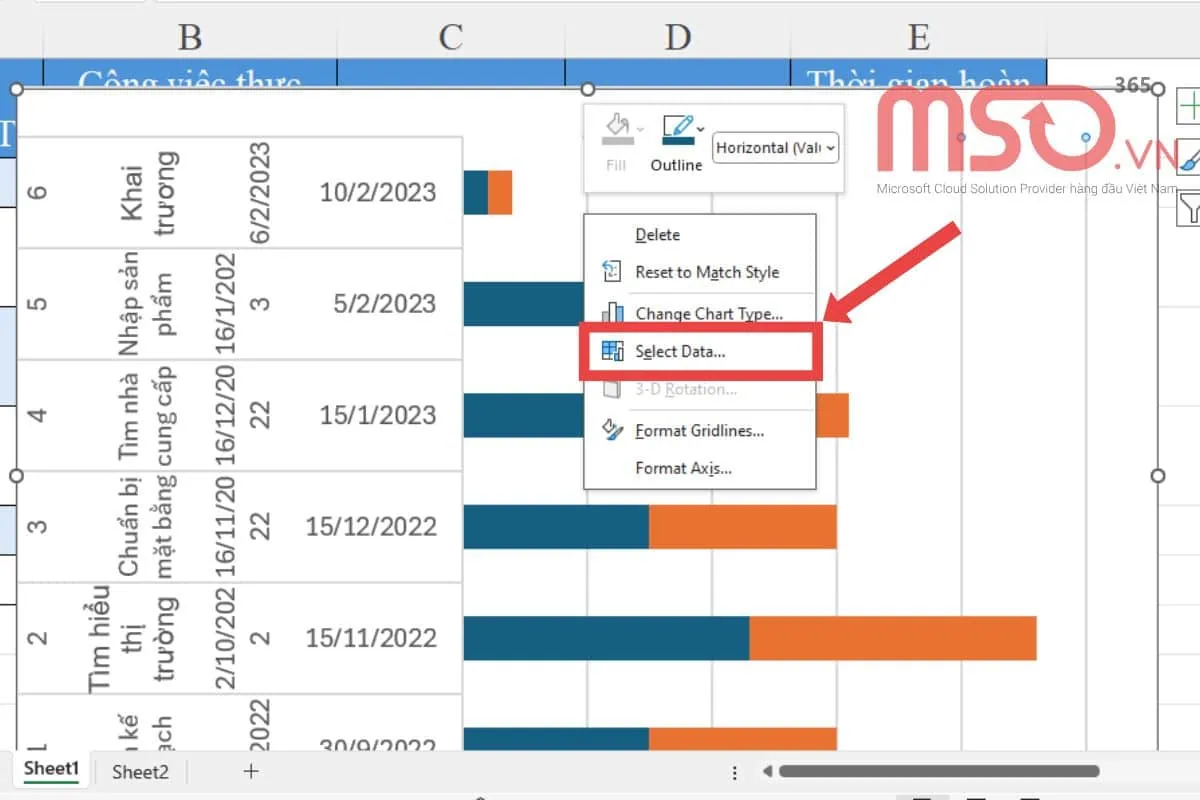
– Bước 2: Một cửa sổ nhỏ sẽ hiển thị khi đó tại mục Horizontal người dùng click chọn Edit.
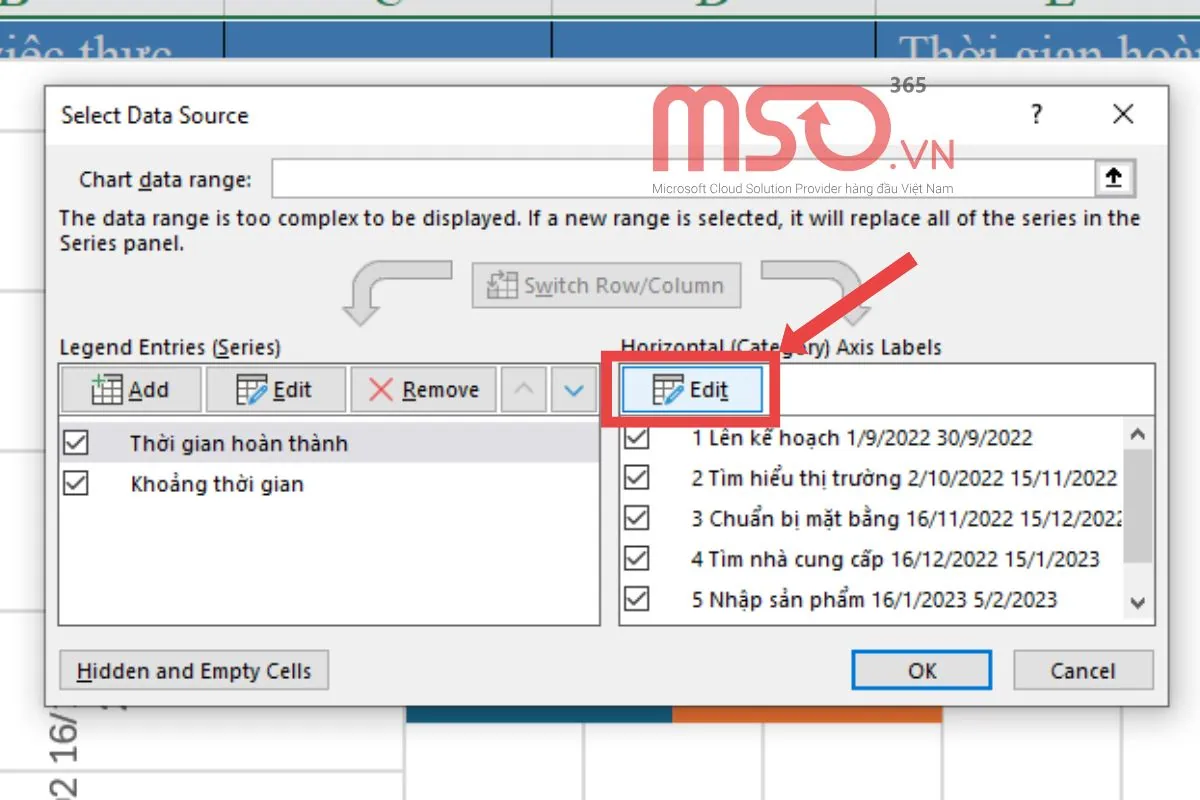
– Bước 3: Hộp thoại Axis Labels xuất hiện >> người dùng hãy kéo chọn vùng dữ liệu trong cột >> rồi nhấn OK để đóng hộp thoại lại.
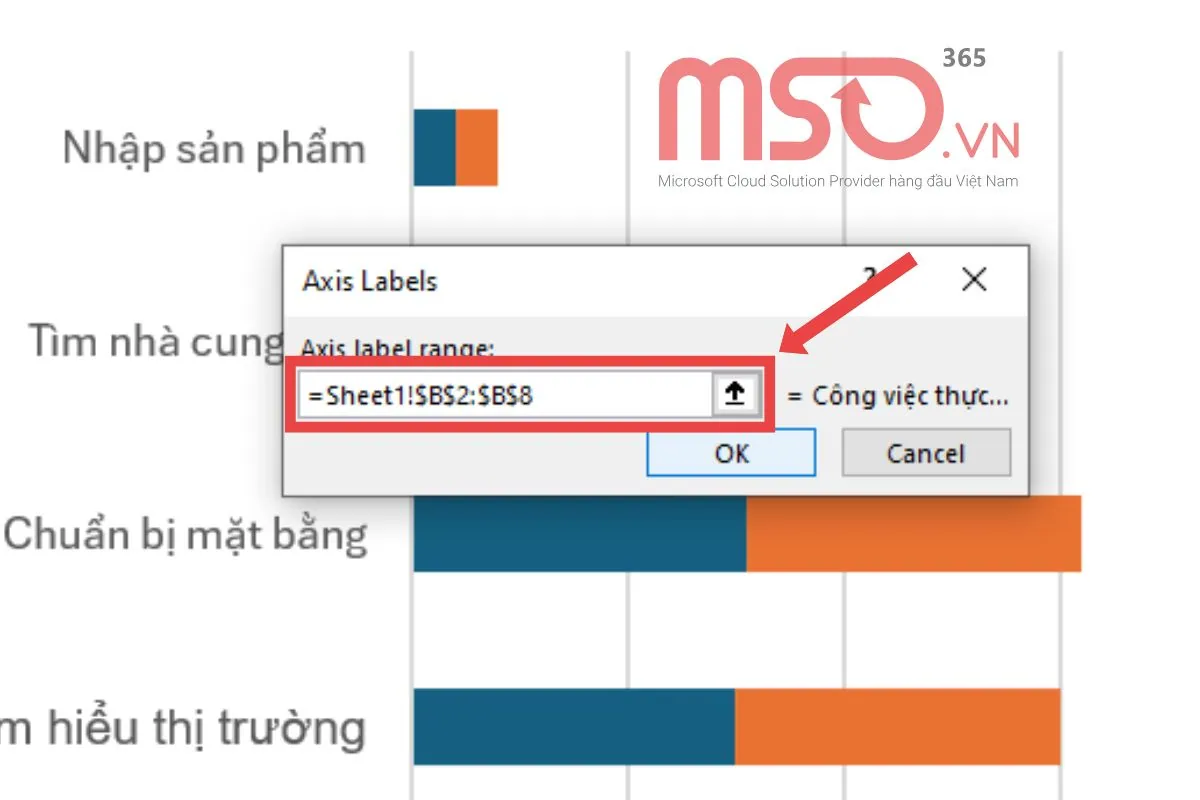
– Bước 4: Toàn bộ những đề mục công việc được người dùng bổ sung sẽ hiển thị trên biểu đồ.
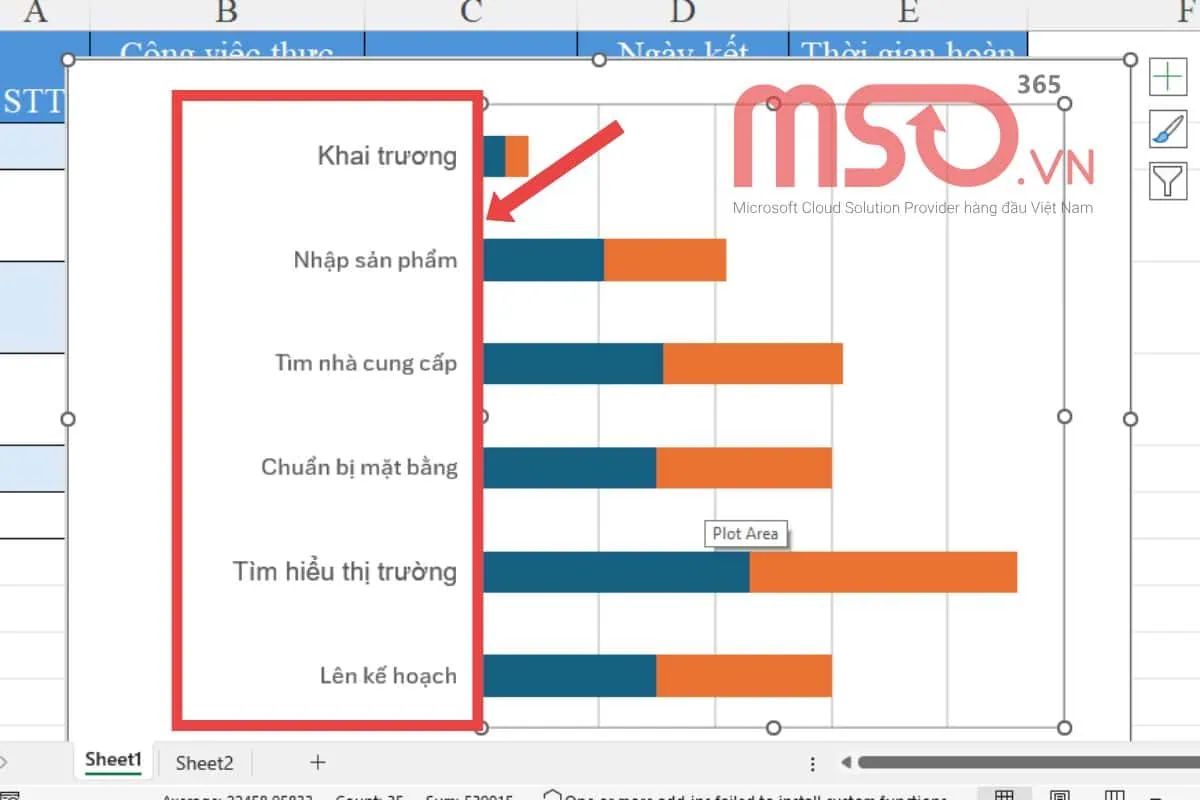
Chuyển từ dạng cột xanh sang Gantt
Để thực hiện chuyển đổi từ cột sang Gantt chart Excel sheet người dùng có thể dễ dàng triển khai như sau:
– Bước 1: Click chuột phải vào thanh cột màu xanh bất kỳ trong biểu đồ >> tiếp đến click chuột trái chọn mục Format Data Series.
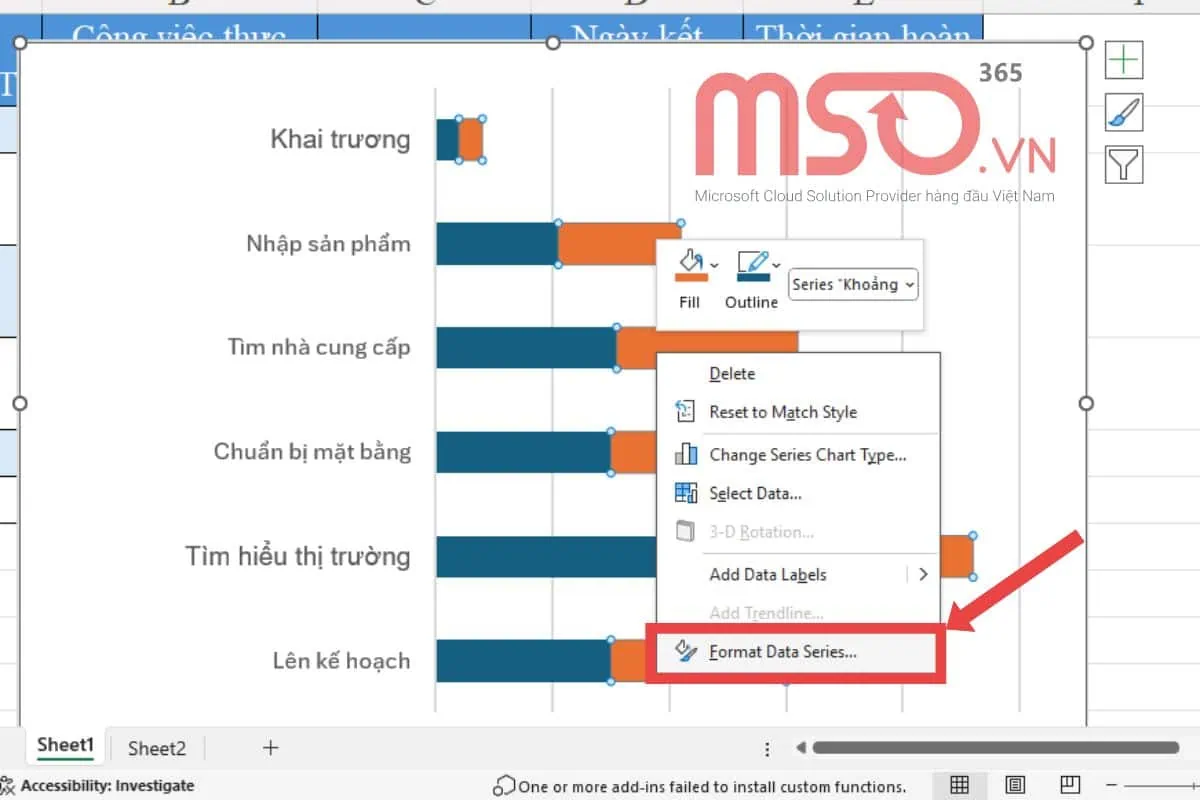
– Bước 2: Khi hộp thoại Format Data Series sẽ hiện ra >> hãy chọn biểu tượng đổ màu >> sau đó tại mục Fill & Line, người dùng hãy chọn No fill và Solid line.
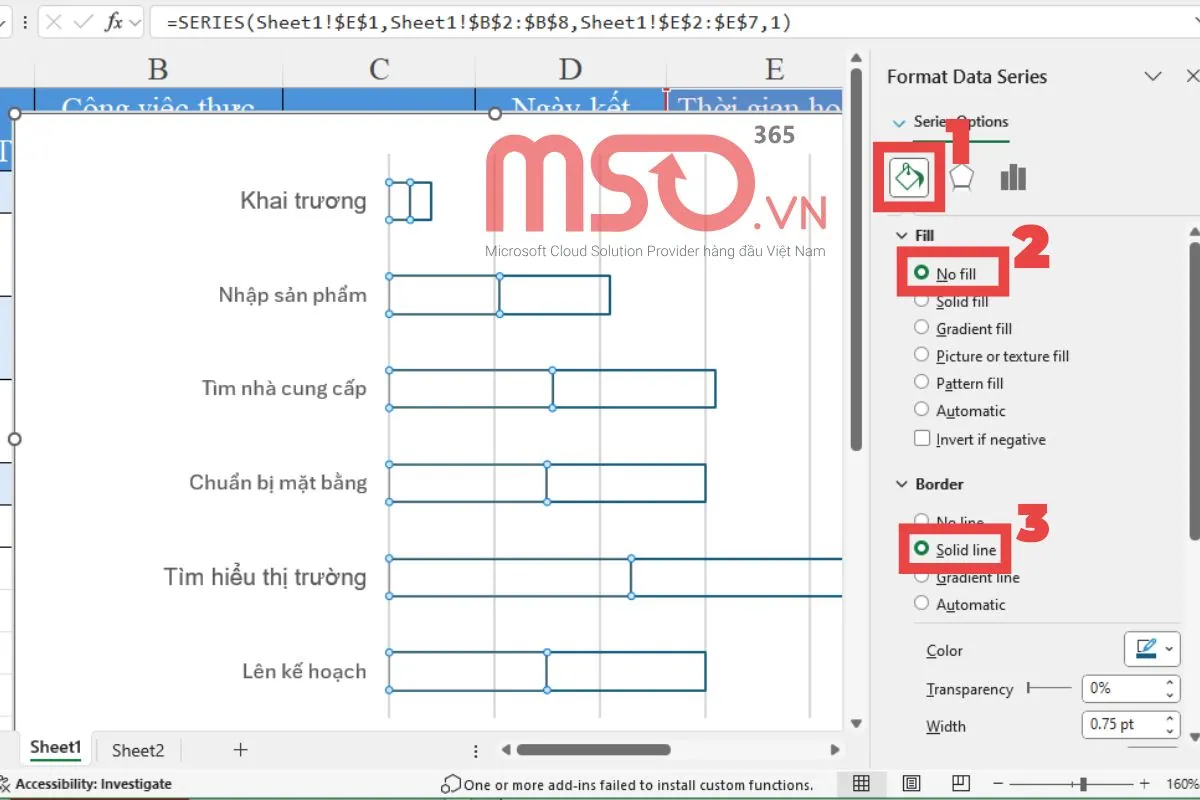
– Bước 3: Hoàn tất.
Xóa bỏ khoảng trắng
Trong biểu đồ Gantt chart Excel, với các nội dung được ẩn đi sẽ để lại những khoảng trắng khiến người dùng cảm thấy rất khó chịu và thiếu đi sự chuyên nghiệp. Do đó, nếu muốn xóa bỏ những khoảng trắng này người dùng có thể thực hiện với các bước như sau:
– Bước 1: Trên bảng dữ liệu, người dùng click chọn chuột phải vào ô đầu tiên thuộc cột Ngày bắt đầu, tiếp đến click chọn Format Cells.
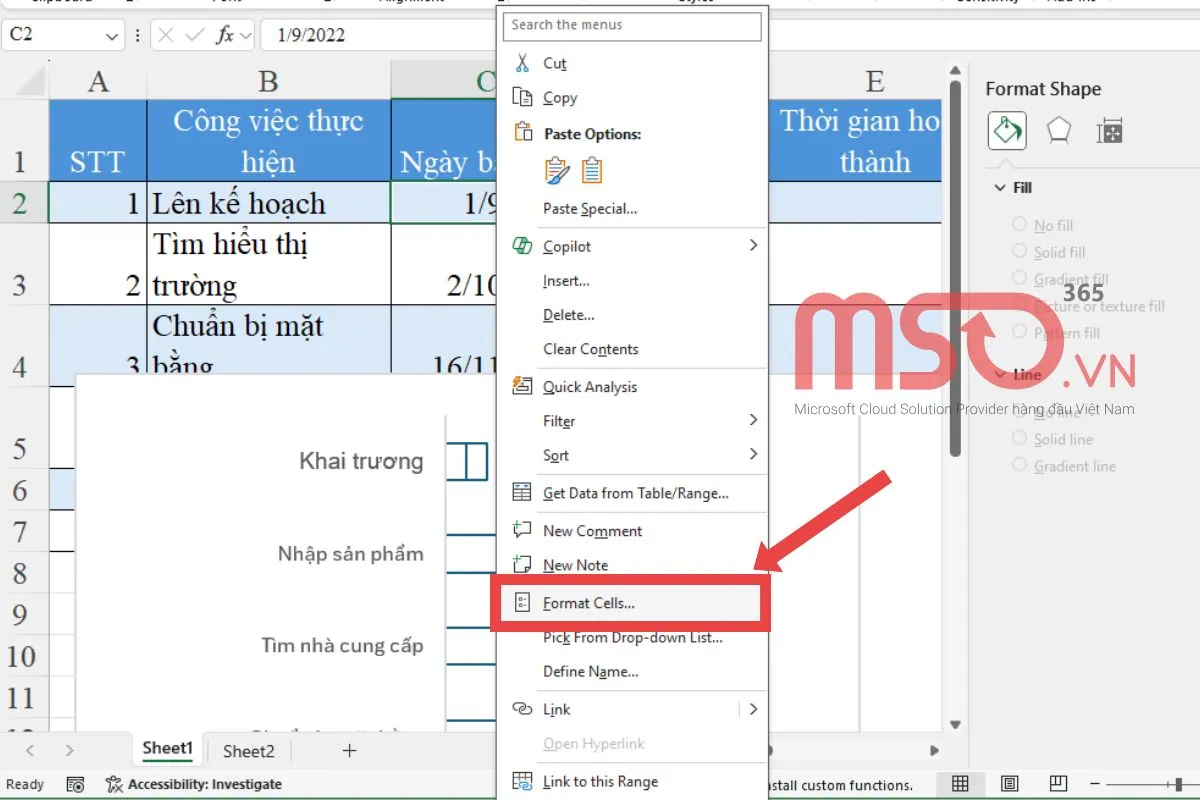
– Bước 2: Tại hộp thoại Format Cells >> người dùng hãy click chọn Number >> tiếp đến chọn định dạng General >> rồi sau đó hãy nhấn nút OK để lưu lại thay đổi.
Lưu ý: Khi đó, người dùng cần ghi nhớ ngày chọn ở trong Excel để tương ứng với phần Sample.
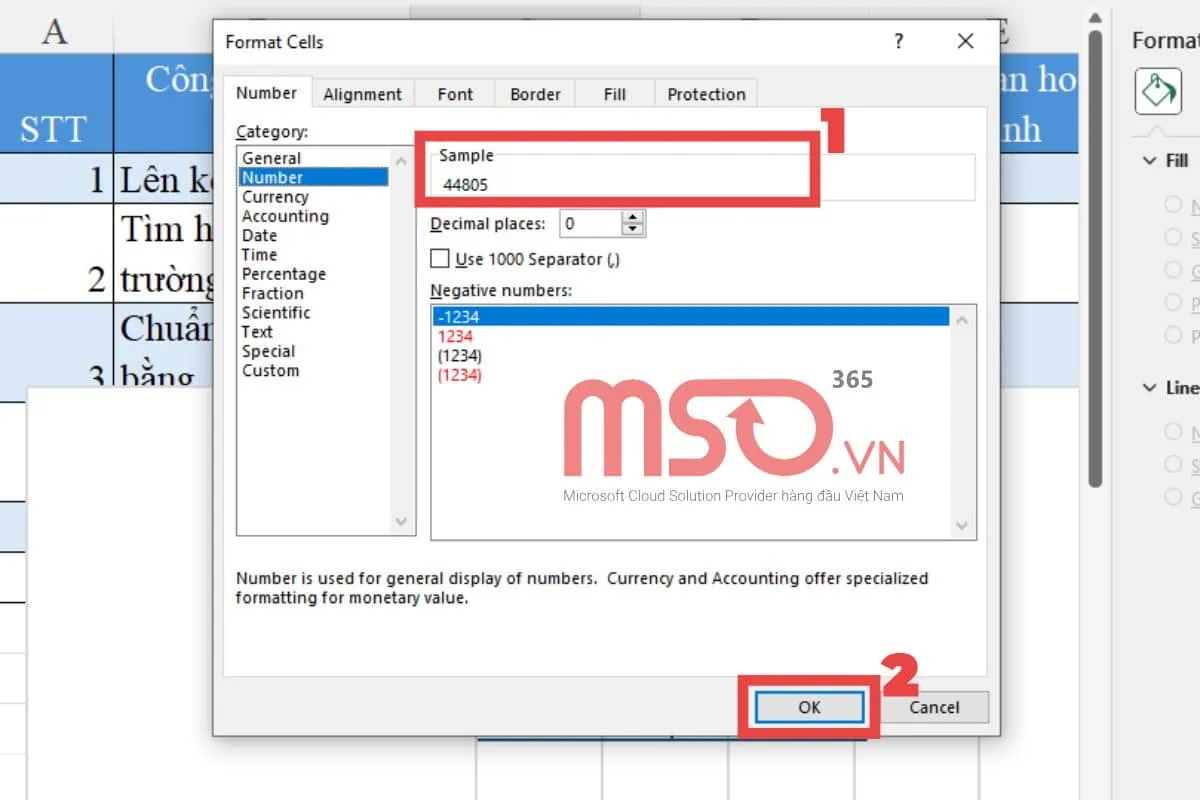
– Bước 3: Người dùng tiến hành click chọn chuột phải vào phần tên trục bên dưới biểu đồ sau đó click chọn Format Axis…
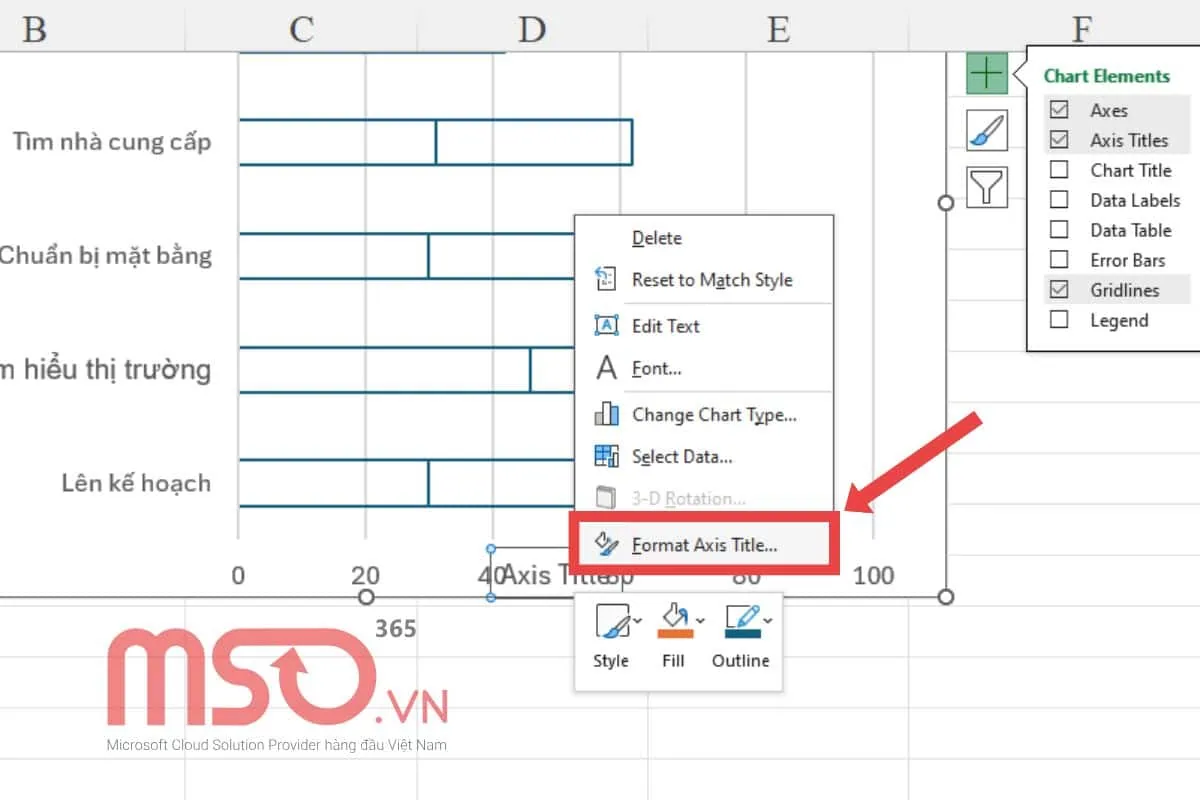
– Bước 4: Một cửa sổ sẽ hiển thị, người dùng chỉ cần nhập số ở phần Sample tại mục Minimum của cửa sổ này để xóa bỏ những khoảng trống.
Bằng cách này, việc xóa bỏ những khoảng trắng trên Gantt chart Excel sẽ trở nên dễ dàng hơn bao giờ hết. Khi đó, biểu đồ của người dùng sẽ trở nên chuyên nghiệp và được sử dụng hiệu quả hơn bao giờ hết.
Sắp xếp lại thứ tự các task
Nếu như các task xuất hiện trên biểu đồ Gantt chart Excel quá lộn xộn và không được sắp xếp một cách logic thì người dùng có thể tiến hành triển khai lại thứ tự bất cứ lúc nào. Do đó, việc thực hiện sẽ được thao tác rất dễ dàng nếu người dùng biết đến gợi ý của chúng tôi như sau:
– Bước 1: Click chuột phải vào phần tên công việc trên biểu đồ >> sau đó người dùng click chọn tùy chọn Format Axis…
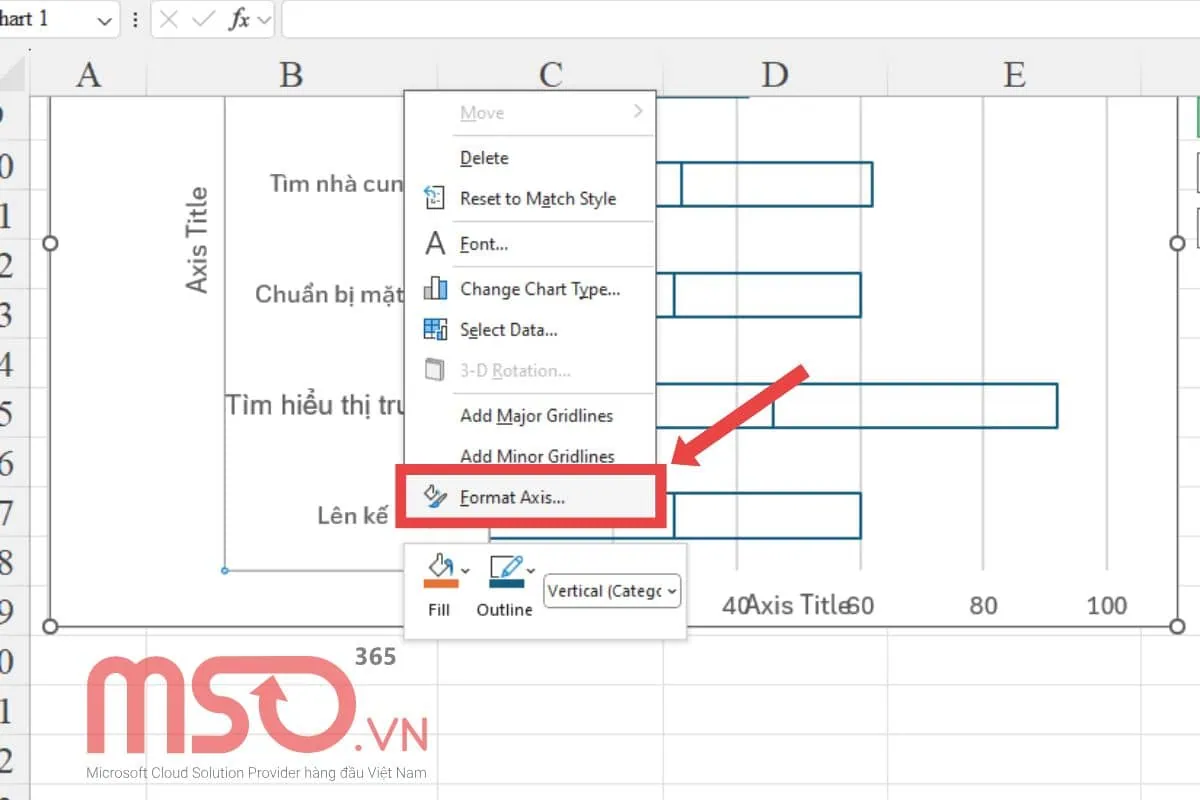
– Bước 2: Người dùng tiếp tục nhấn đúp vào công việc thực hiện trên biểu đồ.
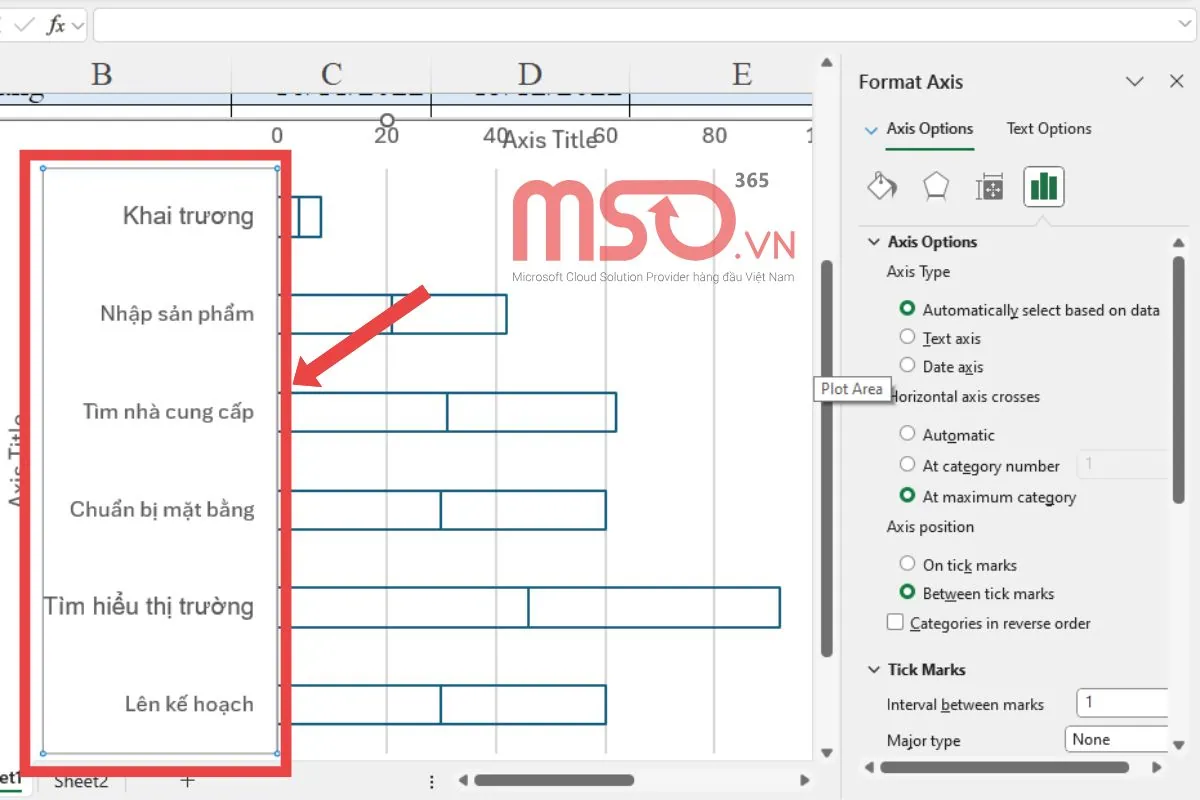
– Bước 3: Một giao diện mới hiển thị >> người dùng hãy điều hướng đến tab Chart.
- Tại phần Horizontal axis Crosses >> tích chọn mục At maximum category.
- Tại phần Axis Position >> tiến hành tích chọn mục Categories in reverse order.
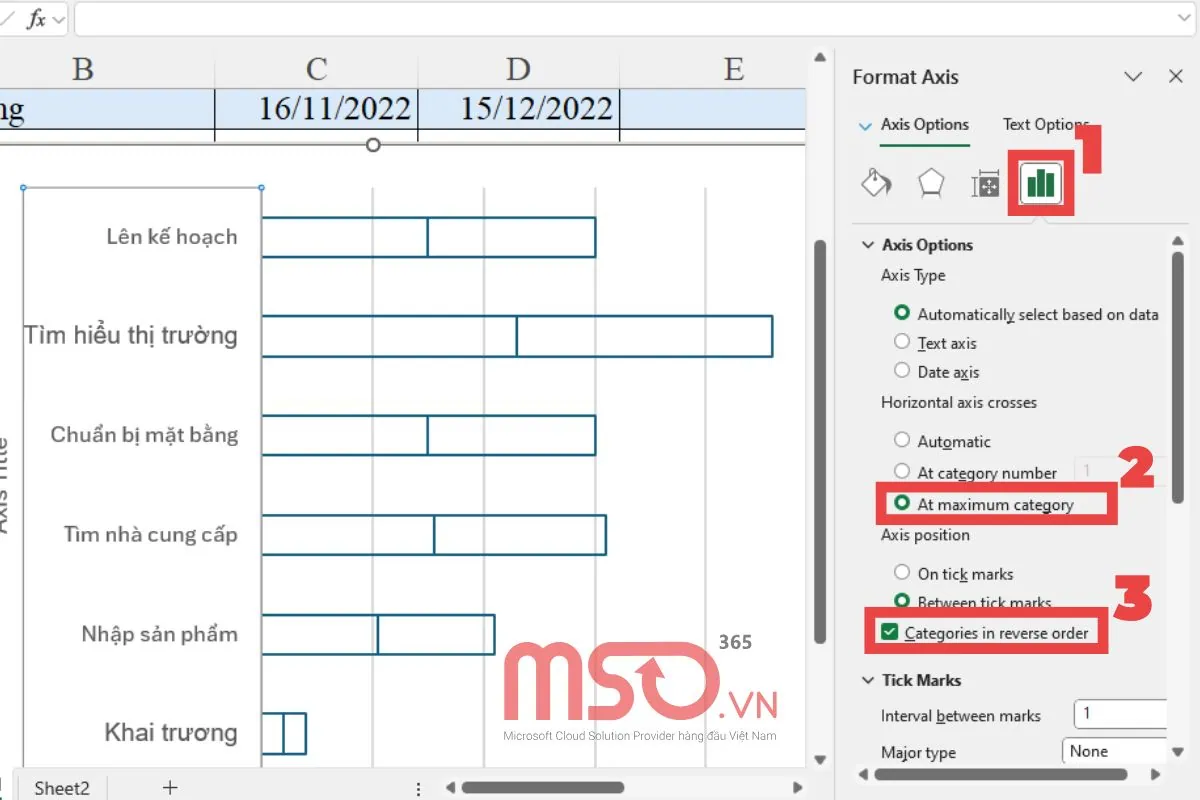
– Bước 3: Sau đó đóng cửa sổ Format Axis lại.
Biểu đồ sẽ được điều chỉnh theo đúng thứ tự các task hoàn thành công việc mà người dùng mong muốn.
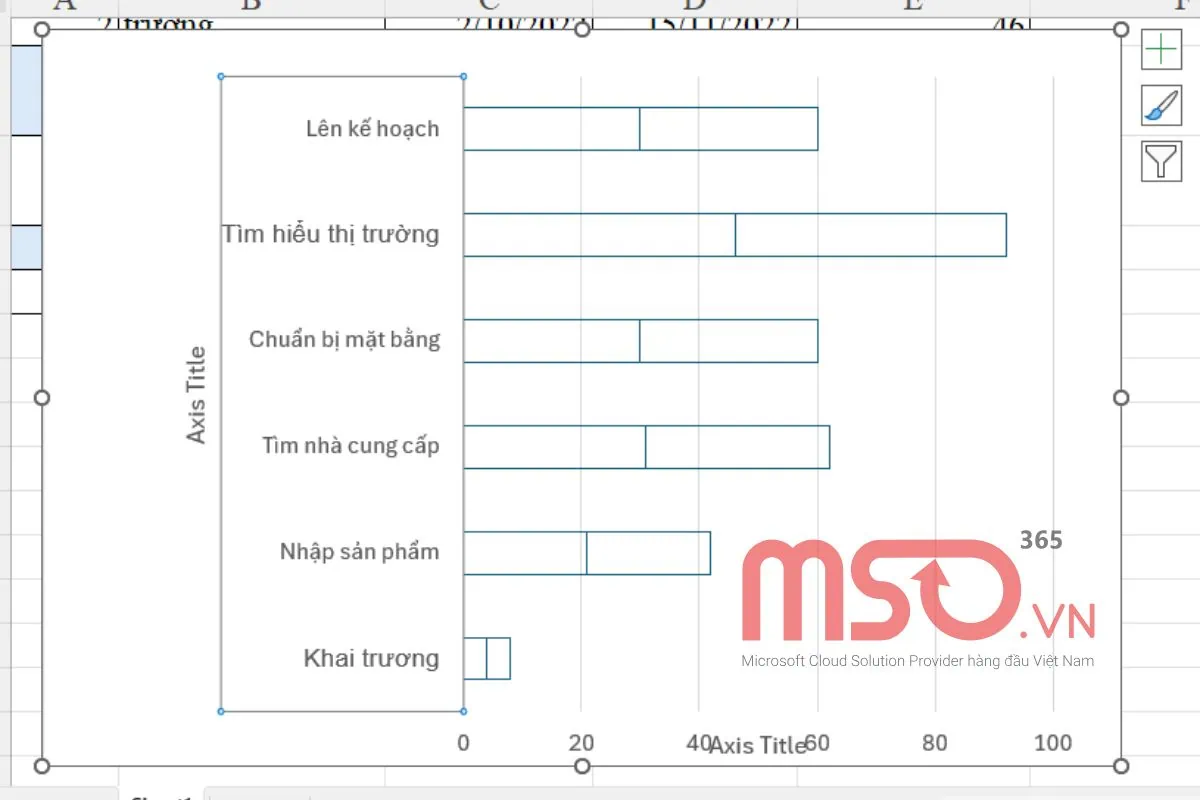
Tiếp đến, một mẹo cuối cùng mà người dùng không nên bỏ qua chính là theo dõi tỷ lệ hoàn thành công việc thông qua biểu đồ Gantt chart Excel.
Theo dõi tỷ lệ hoàn thành
Sau khi thao tác toàn bộ những mẹo được gợi ý trên, người dùng hoàn toàn có thể theo dõi tỷ lệ hoàn thành công việc một cách dễ dàng nhất dựa trên Gantt chart Excel project management.
– Bước 1: Trên biểu đồ được tạo, người dùng nhấn chuột phải vào vị trí bất kỳ trên cột trong biểu đồ được tạo >> sau đó nhấn chọn mục Format Data Series.
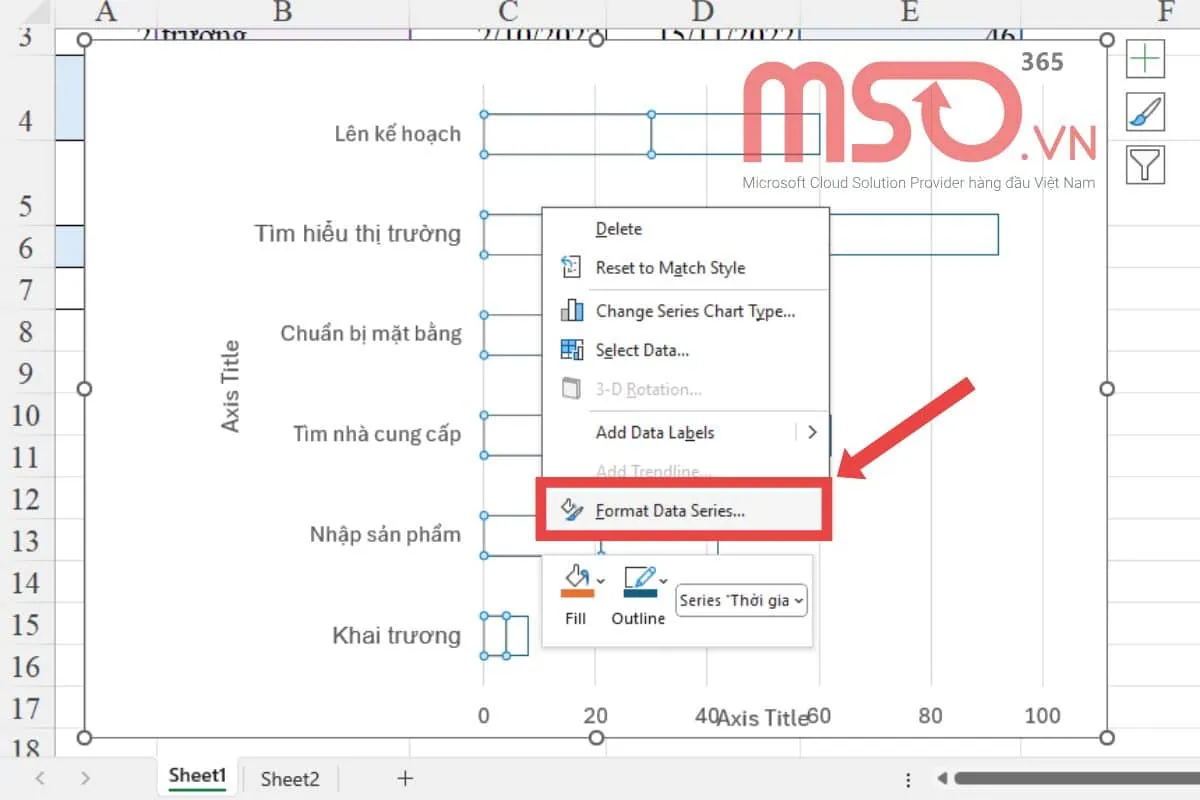
– Bước 2: Cửa sổ nhỏ này sẽ hiển thị ở góc bên phải màn hình >> người dùng chỉ cần tiến hành điều chỉnh như sau:
- Chọn 100 % tại mục Series Overlap.
- Chọn 0% tại mục Gap Width.
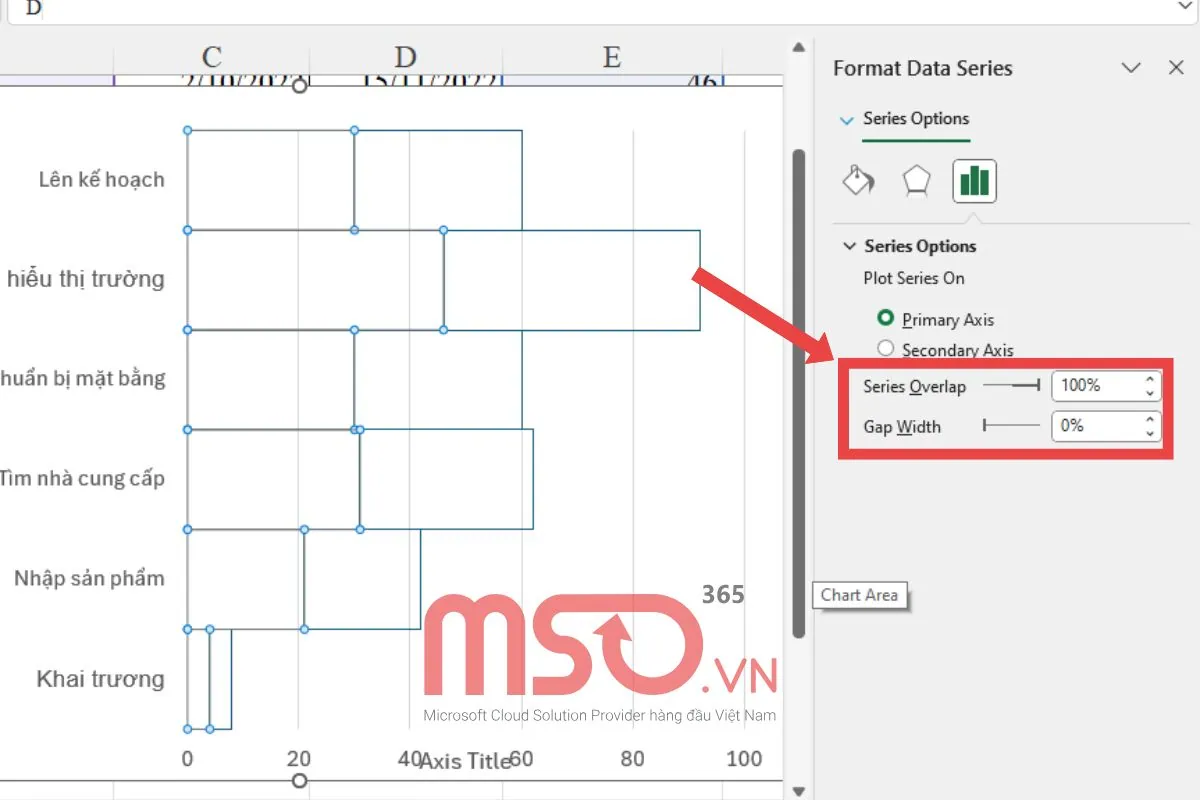
– Bước 3: Sau khi thực hiện xong người dùng đã theo dõi được tỉ lệ số lượng công việc có thể hoàn thành được hiển thị trên chính biểu đồ.
Như vậy, với những phần nội dung hướng dẫn phía trên đây, chúng tôi đã cung cấp cho bạn quy trình chi tiết với những thao tác để giúp bạn có thể hoàn thành cách vẽ biểu đồ Gantt Chart Excel một cách nhanh chóng và thành công rồi đó. Hãy tiếp tục theo dõi bài viết này để biết được mẹo sử dụng mẫu Template có sẵn để vẽ sơ đồ gantt chart Excel nhé.
Sử dụng mẫu Template để vẽ gantt chart Excel
Microsoft Excel cung cấp cho người dùng rất nhiều mẫu Template sẵn có với rất nhiều phong cách và kiểu dáng thiết kế khác nhau, giúp đáp ứng được mọi nhu cầu sử dụng của người dùng. Nổi bật trong đó không thể thiếu là các mẫu Template biểu đồ Gantt Chart, giúp người dùng có thể bắt đầu việc vẽ sơ đồ gantt một cách nhanh chóng và dễ dàng hơn mà không tốn quá nhiều công sức.
Dưới đây là hướng dẫn cơ bản của chúng tôi về cách vẽ biểu đồ Gantt trong Excel bằng việc sử dụng các Template có sẵn từ phần mềm Microsoft Excel:
– Bước 1: Ở trong giao diện chính của phần mềm Microsoft Excel >> người dùng hãy nhấn chọn thẻ File trên thanh công cụ ribbon.
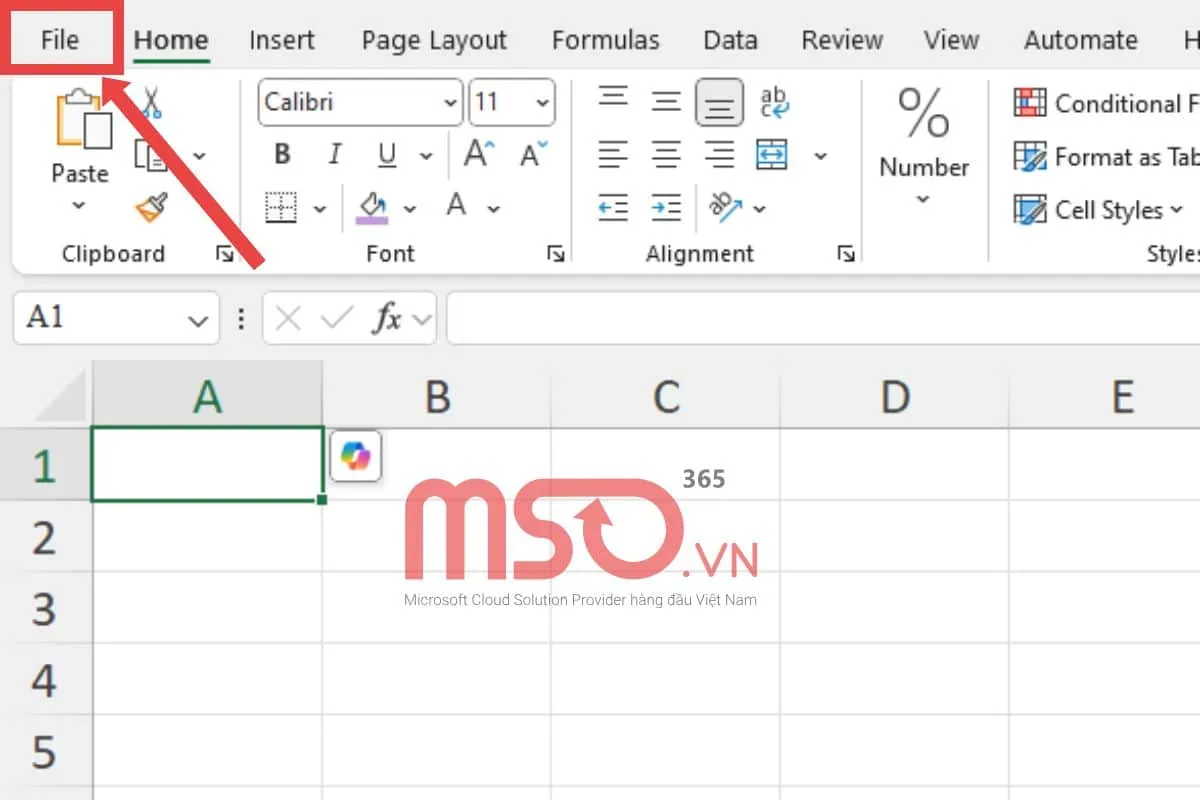
– Bước 2: Người dùng tiếp tục nhấn chọn mục New >> rồi sau đó nhập từ khóa “Gantt chart” vào thanh tìm kiếm >> nhấn phím Enter để tìm kiếm mẫu template biểu đồ gantt.
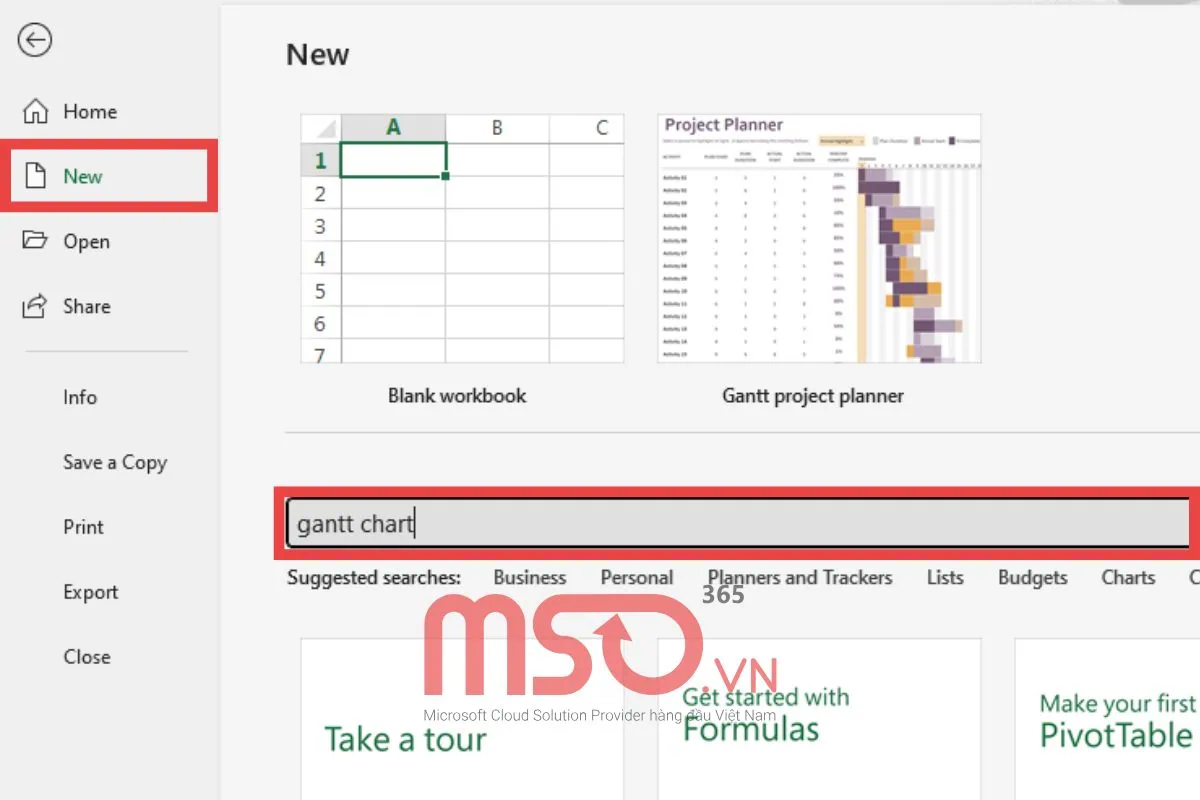
– Bước 3: Trong danh sách kết quả tìm kiếm >> người dùng hãy nhấn chọn một mẫu Template phù hợp với nhu cầu tạo biểu đồ gantt của mình.
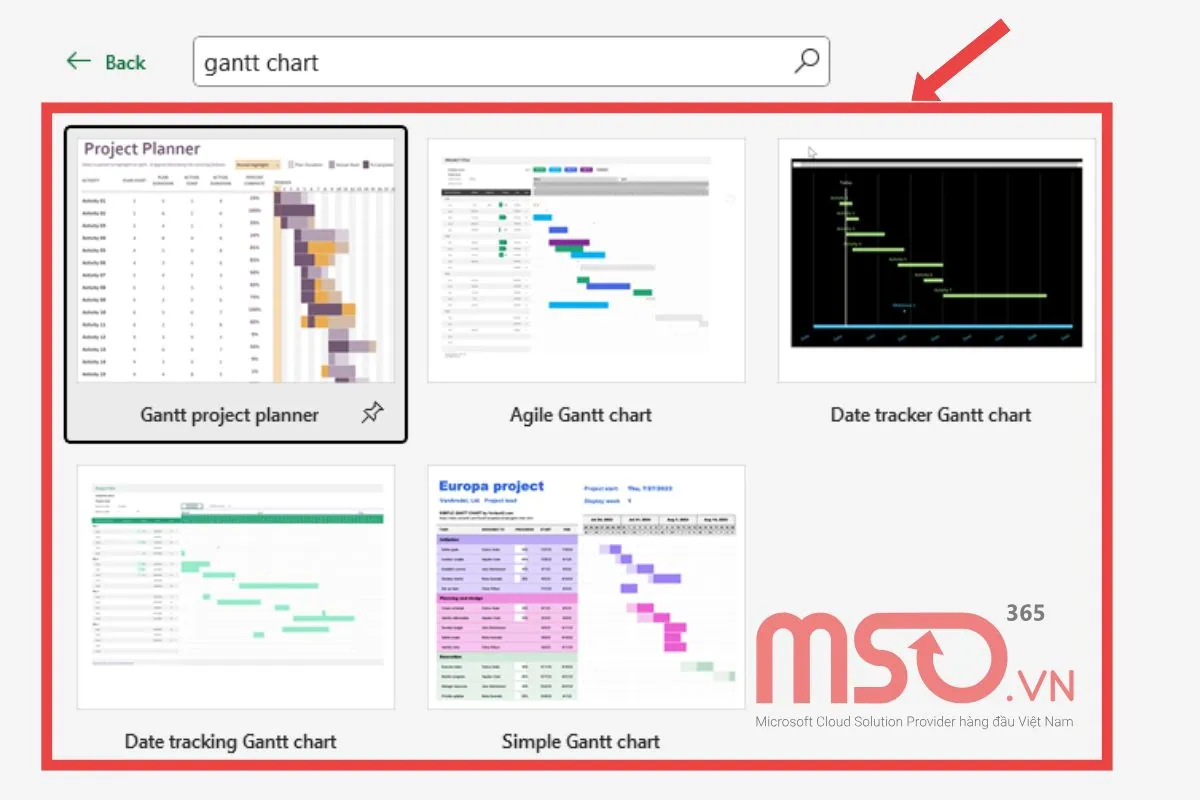
– Bước 4: Người dùng tiếp tục nhấn chọn mục Create để bắt đầu sử dụng biểu đồ Gantt chart đó.
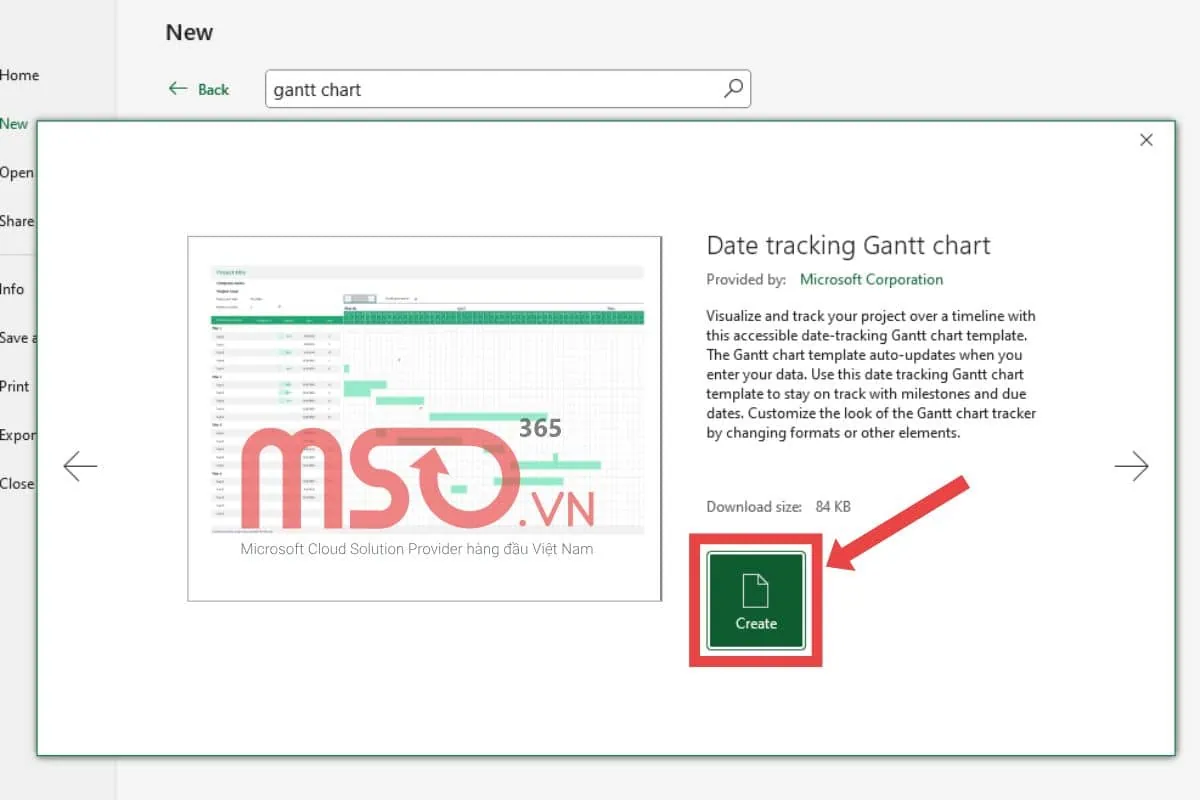
– Bước 5: Sau khi màn hình giao diện làm việc với mẫu template đó hiển thị >> người dùng có thể bắt đầu tiến hành thay đổi thông tin và tạo ra một biểu đồ Gantt mới phù hợp với thông tin và nhu cầu của dự án của mình.
Với 5 bước như trong hướng dẫn phía trên, bạn đã có thể bắt đầu tiếp cận và sử dụng một mẫu biểu đồ gantt phù hợp để hoàn thành việc tạo sơ đồ gantt cho dự án của mình rồi đó.
Lời kết
Trên đây là những chia sẻ của MSO để người dùng có thể làm việc hiệu quả hơn với Gantt chart Excel online hoặc app được tải về máy tính. Trong quá trình tham khảo, nếu người dùng cần chúng tôi hỗ trợ giải đáp bất cứ câu hỏi nào vui lòng liên hệ trực tiếp đến số Hotline hoặc những thông tin dưới đây:
———————————————————
Fanpage: MSO.vn – Microsoft 365 Việt Nam
Hotline: 024.9999.7777